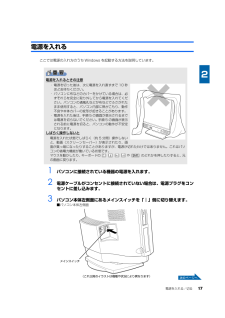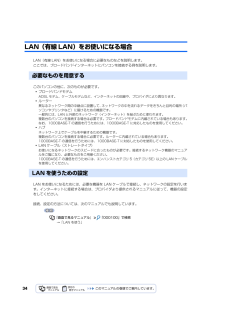Q&A
取扱説明書・マニュアル (文書検索対応分のみ)
"方法"2 件の検索結果
"方法"20 - 30 件目を表示
全般
質問者が納得VistaとXPを両方インストール出来るものなのですか?Cドライブにビスタ、DドライブにXPこれでWブートになります、FUJIサービスよりリカバリーデイスク購入しリカバリーが最善と、思いますが、http://www.fmworld.net/product/hard/pcpm0701/deskpower/ek/method/index.htmlhttps://www.fmworld.net/cgi-bin/driversearch/drvdownload.cgi?DRIVER_NUM=DD003201http...
5586日前view163
全般
質問者が納得こちらを参考にしてみてはいかがでしょう。https://www.fmworld.net/cs/azbyclub/qanavi/jsp/qacontents.jsp?PID=5906-8791&rid=566
5713日前view160
メモリの増設/交換 41パソコンに取り付けられるメモリを増やすことによって、パソコンの処理能力などを上げることができます。ここでは、メモリを増やす方法について説明します。メモリの取り付け場所メモリは、パソコン本体内部のメモリスロットに取り付けます。3周辺機器の設置/設定/増設メモリの増設/交換メモリスロット 2メモリスロット 1(イラストは機種や状況により異なります)
メモリの増設/交換 41パソコンに取り付けられるメモリを増やすことによって、パソコンの処理能力などを上げることができます。ここでは、メモリを増やす方法について説明します。メモリの取り付け場所メモリは、パソコン本体内部のメモリスロットに取り付けます。3周辺機器の設置/設定/増設メモリの増設/交換メモリスロット 2メモリスロット 1(イラストは機種や状況により異なります)
44メモリを増やすここでは、メモリを増やす方法を説明します。メモリの取り付け手順の動画を見ることができます1 パソコン本体および接続されている機器の電源を切り、電源プラグをコンセントから抜きます。2 パソコン本体のディスプレイの角度を垂直にします。3 パソコン本体の背面が上になるように、パソコン本体を横にします。パソコン本体の上面が手前になるようにしてください。作業は厚手のやわらかい布を敷いた平坦な台の上でしてください。特に、液晶ディスプレイに突起物があたらないようにしてください。・メモリの取り付けや取り外しを行うときなど、本体カバーをあける場合は、パソコン本体および接続されている機器の電源を切り、電源プラグをコンセントから抜いた後、しばらく経ってから本体カバーを開けてください。落雷が起きた場合に感電の原因となります。サポートページ(http://azby.fmworld.net/support/)で、メ モリの取り付け手順の動画がご覧になれます。パソコン本体は重量がありますパソコン本体を横にするときは、衝撃を与えたり、落下させないよう充分ご注意ください。 (これ以降のイラストは機種や状況により異なります)
44メモリを増やすここでは、メモリを増やす方法を説明します。メモリの取り付け手順の動画を見ることができます1 パソコン本体および接続されている機器の電源を切り、電源プラグをコンセントから抜きます。2 パソコン本体のディスプレイの角度を垂直にします。3 パソコン本体の背面が上になるように、パソコン本体を横にします。パソコン本体の上面が手前になるようにしてください。作業は厚手のやわらかい布を敷いた平坦な台の上でしてください。特に、液晶ディスプレイに突起物があたらないようにしてください。・メモリの取り付けや取り外しを行うときなど、本体カバーをあける場合は、パソコン本体および接続されている機器の電源を切り、電源プラグをコンセントから抜いた後、しばらく経ってから本体カバーを開けてください。落雷が起きた場合に感電の原因となります。サポートページ(http://azby.fmworld.net/support/)で、メ モリの取り付け手順の動画がご覧になれます。パソコン本体は重量がありますパソコン本体を横にするときは、衝撃を与えたり、落下させないよう充分ご注意ください。 (これ以降のイラストは機種や状況により異なります)
電源を入れる/切る 17電源を入れるここでは電源の入れ方のうち Windows を起動する方法を説明しています。1 パソコンに接続されている機器の電源を入れます。2 電源ケーブルがコンセントに接続されていない場合は、電源プラグをコンセントに差し込みます。3 パソコン本体左側面にあるメインスイッチを「|」側に切り替えます。■パソコン本体左側面電源を入れるときの注意・ 電源を切った後は、次に電源を入れ直すまで 10 秒ほどお待ちください。・ パソコンに布などのカバーをかけている場合は、必ずそれらを完全に取り外してから電源を入れてください。パソコンの通風孔などが布などでふさがれたまま使用すると、パソコン内部に熱がこもり、動作不良や本体カバーの変形が起きることがあります。・ 電源を入れた後は、手順 5 の画面が表示されるまでは電源を切らないでください。手順 5 の画面が表示される前に電源を切ると、パソコンの動作が不安定になります。しばらく操作しないと電源を入れた状態でしばらく(約 5 分間)操作しないと、動画(スクリーンセーバー)が表示されたり、画面が真っ暗になったりすることがありますが、電源が切れたわけではありませ...
電源を入れる/切る 17電源を入れるここでは電源の入れ方のうち Windows を起動する方法を説明しています。1 パソコンに接続されている機器の電源を入れます。2 電源ケーブルがコンセントに接続されていない場合は、電源プラグをコンセントに差し込みます。3 パソコン本体左側面にあるメインスイッチを「|」側に切り替えます。■パソコン本体左側面電源を入れるときの注意・ 電源を切った後は、次に電源を入れ直すまで 10 秒ほどお待ちください。・ パソコンに布などのカバーをかけている場合は、必ずそれらを完全に取り外してから電源を入れてください。パソコンの通風孔などが布などでふさがれたまま使用すると、パソコン内部に熱がこもり、動作不良や本体カバーの変形が起きることがあります。・ 電源を入れた後は、手順 5 の画面が表示されるまでは電源を切らないでください。手順 5 の画面が表示される前に電源を切ると、パソコンの動作が不安定になります。しばらく操作しないと電源を入れた状態でしばらく(約 5 分間)操作しないと、動画(スクリーンセーバー)が表示されたり、画面が真っ暗になったりすることがありますが、電源が切れたわけではありませ...
10パソコン本体右側面パソコン本体右側面の各部の名称と働きについて、詳しい説明は次のマニュアルをご覧ください。→「各部の名称と働き:パソコン本体側面」→「パソコン本体右側面」コネクタカバーの取り外し/取り付け方法については、「コネクタカバーを取り外す/取り付ける」( P.39)をご覧ください。a. ラインアウト端子オーディオ機器などの音声入力端子を接続します。b. ラインイン端子オーディオ機器などの音声出力端子を接続します。c. ディスプレイコネクタ別売のアナログディスプレイなど、外部ディスプレイを接続するためのコネクタです。d. USB コネクタ( P.52)デジタルカメラ、プリンタなどの USB 規格の周辺機器を接続するためのコネクタです。e. LAN コネクタ( P.33)LAN ケーブルを接続します。f. マウスコネクタPS/2 マウスを接続します。g. キーボードコネクタPS/2 キーボードを接続します。h. 通風孔パソコン本体内部と外部の空気を交換して熱を逃がすための開孔部です。『画面で見るマニュアル』 「000280」で検索f.マウスコネクタ( )g.キーボードコネクタ( )d.USB コネクタ...
10パソコン本体右側面パソコン本体右側面の各部の名称と働きについて、詳しい説明は次のマニュアルをご覧ください。→「各部の名称と働き:パソコン本体側面」→「パソコン本体右側面」コネクタカバーの取り外し/取り付け方法については、「コネクタカバーを取り外す/取り付ける」( P.39)をご覧ください。a. ラインアウト端子オーディオ機器などの音声入力端子を接続します。b. ラインイン端子オーディオ機器などの音声出力端子を接続します。c. ディスプレイコネクタ別売のアナログディスプレイなど、外部ディスプレイを接続するためのコネクタです。d. USB コネクタ( P.52)デジタルカメラ、プリンタなどの USB 規格の周辺機器を接続するためのコネクタです。e. LAN コネクタ( P.33)LAN ケーブルを接続します。f. マウスコネクタPS/2 マウスを接続します。g. キーボードコネクタPS/2 キーボードを接続します。h. 通風孔パソコン本体内部と外部の空気を交換して熱を逃がすための開孔部です。『画面で見るマニュアル』 「000280」で検索f.マウスコネクタ( )g.キーボードコネクタ( )d.USB コネクタ...
34LAN(有線 LAN)をお使いになる場合LAN(有線 LAN)をお使いになる場合に必要なものなどを説明します。ここでは、ブロードバンドインターネットにパソコンを接続する例を説明します。このパソコンの他に、次のものが必要です。・ブロードバンドモデムADSL モデム、ケーブルモデムなど、インターネットの回線や、プロバイダにより異なります。・ルーター異なるネットワーク間の中継点に設置して、ネットワークの中を流れるデータをきちんと目的の場所(パソコンやプリンタなど)に届けるための機器です。一般的には、LAN と外部のネットワーク(インターネット)を結ぶために使われます。複数台のパソコンを接続する場合は必要です。ブロードバンドモデムに内蔵されている場合もあります。なお、1000BASE-T の通信を行うためには、1000BASE-T に対応したものを使用してください。・ハブネットワーク上でケーブルを中継するための機器です。複数台のパソコンを接続する場合に必要です。ルーターに内蔵されている場合もあります。1000BASE-T の通信を行うためには、1000BASE-T に対応したものを使用してください。・LAN ケー...
34LAN(有線 LAN)をお使いになる場合LAN(有線 LAN)をお使いになる場合に必要なものなどを説明します。ここでは、ブロードバンドインターネットにパソコンを接続する例を説明します。このパソコンの他に、次のものが必要です。・ブロードバンドモデムADSL モデム、ケーブルモデムなど、インターネットの回線や、プロバイダにより異なります。・ルーター異なるネットワーク間の中継点に設置して、ネットワークの中を流れるデータをきちんと目的の場所(パソコンやプリンタなど)に届けるための機器です。一般的には、LAN と外部のネットワーク(インターネット)を結ぶために使われます。複数台のパソコンを接続する場合は必要です。ブロードバンドモデムに内蔵されている場合もあります。なお、1000BASE-T の通信を行うためには、1000BASE-T に対応したものを使用してください。・ハブネットワーク上でケーブルを中継するための機器です。複数台のパソコンを接続する場合に必要です。ルーターに内蔵されている場合もあります。1000BASE-T の通信を行うためには、1000BASE-T に対応したものを使用してください。・LAN ケー...
- 1